开了迅雷,几分钟拖了一个ISO回来,本来想用本机的vmware,但是启动过程中报了一个错误,我也没有具体的看原因,直接扔到服务器,开HyperV,安装一下看看.整个过程还是挺顺利的.
以下是安装过程:

语言没有什么好说的,只能是English
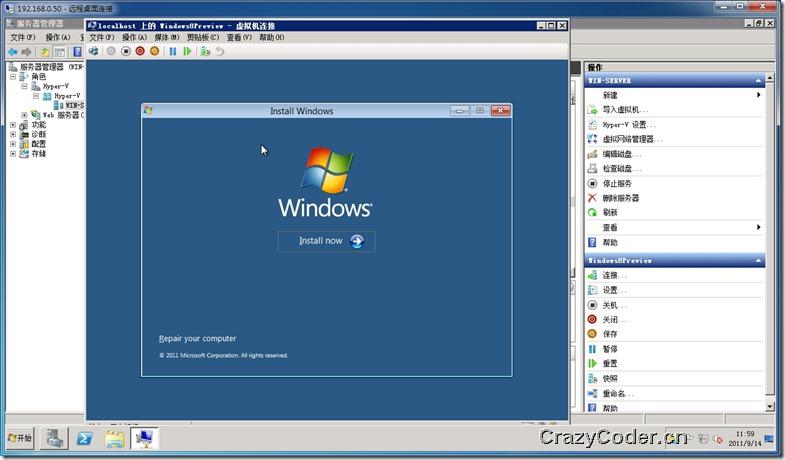
然后是安装

HV虚拟机的速度不错.

同意用户协议就可以继续安装了.整个过程和Win7以及Server2008类似.
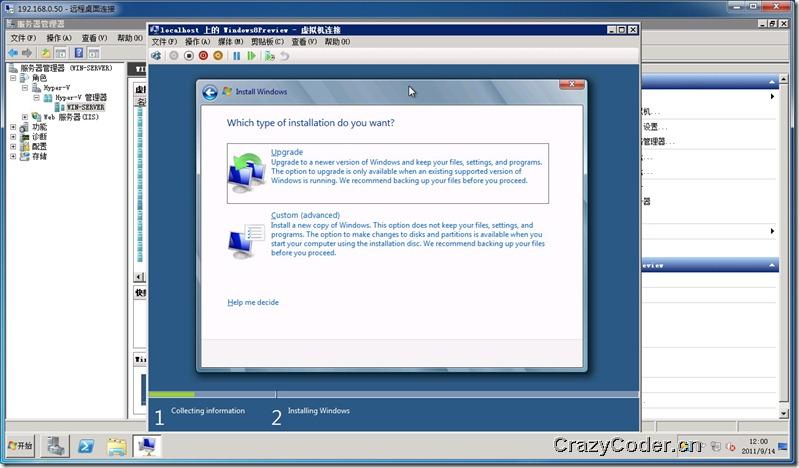
可以升级和全新安装,下载的页面上有个提示,无论从什么版本升级安装,均不能卸载,必须重新安装原有操作系统.
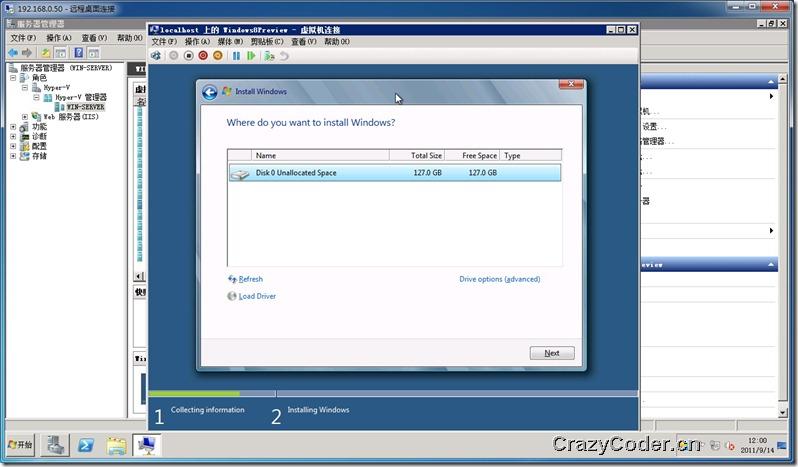
选择磁盘,HV默认127G
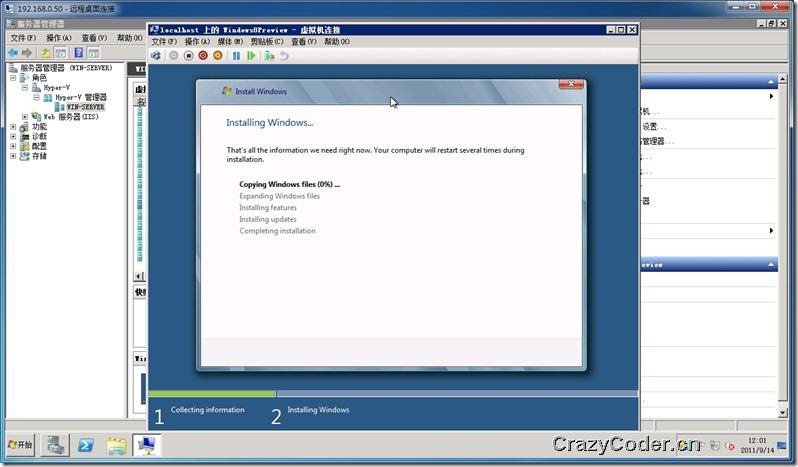
然后就是解压、安装、 设置 balabalabala~~

然后继续协议,因为这个ISO中包含了一些开发工具,貌似是VS 11(2011?) 的Express和Expression Blend5
看下载的页面介绍,应该还包含了WP样式的几个Demo的Apps

然后进入了一个绿色的界面~~,设置计算机名称一类的.
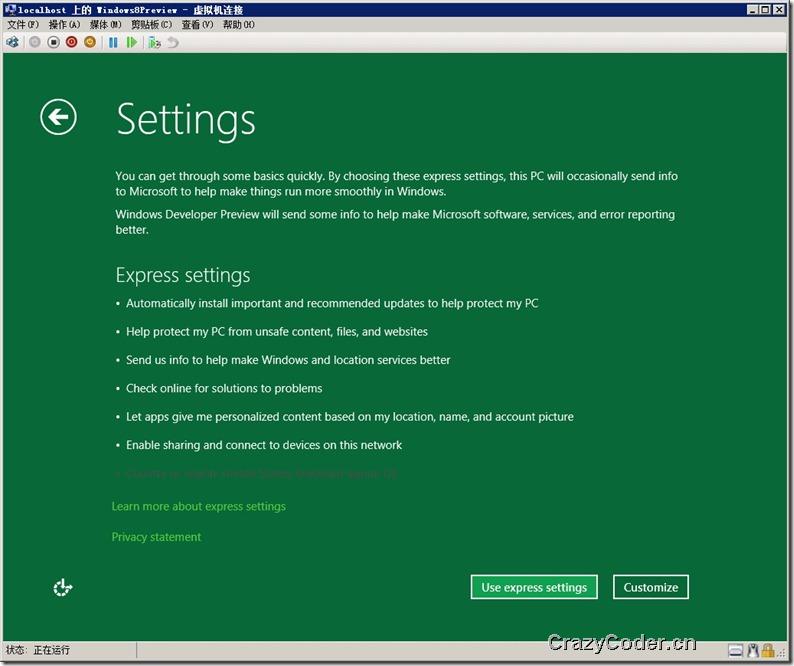
还有一些其他的详细设置,我直接选择了默认.
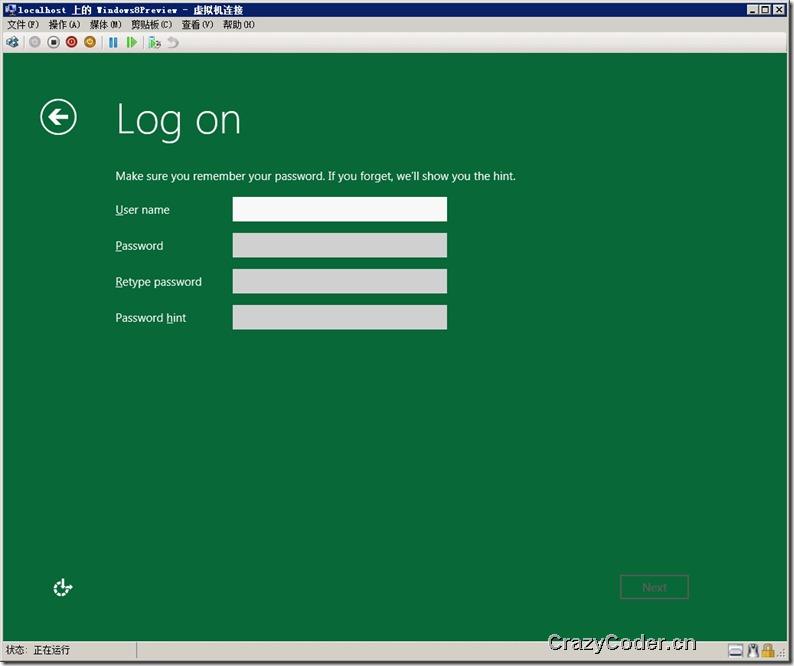
这里是设置账号,在这个屏幕之前,有一个选项,可以选择使用LiveID进行登录,我直接选择了Local
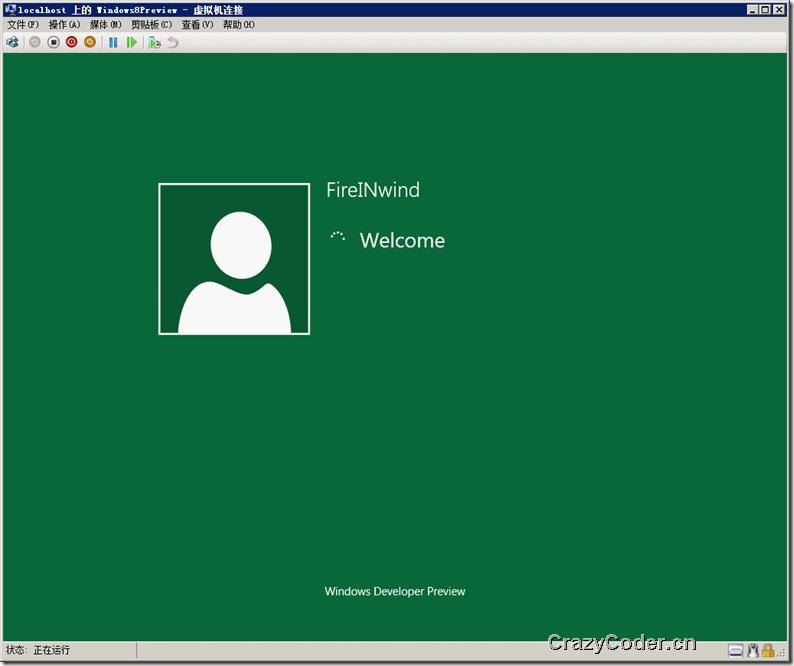
欢迎画面~~
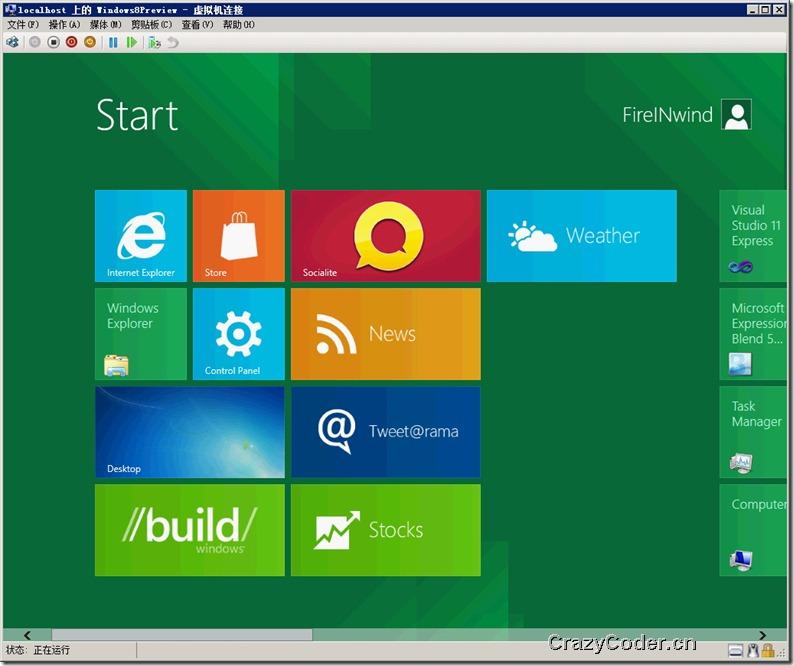
然后就完成了.进入到貌似桌面的地方,整个界面和WP的完全一致,看这个样子应该是对触摸屏有很好的支持,因为是在虚拟机上安装的,所以没有办法测试.
点了Computer以后,进入我的电脑,显示了类似Office的工具栏.
基本上就是这个过程吧,为了更好的测试,我已经开始刻盘,找机器测试了.看看我的触摸屏在Windows8上到底支持的情况如何.希望不需要驱动就可以直接使用~~


最新评论